ARTURIA KeyLab mk3 49 键 USB Midi 键盘控制器用户指南

1.设置您的单位
您有两种方法可以使用 FL Studio 的集成脚本:
- 使用包含 KeyLab mk3 集成脚本的最新版本的 FL Studio。
- 从 Arturia 下载脚本 web站点并安装它。
1. 使用最新的 FL Studio 版本如果您设法安装最新版本的 FL Studio,请按照以下步骤操作:
- 连接您的 KeyLab mk3 并选择 DAW 程序(Prog 按钮)。
- 打开 FL Studio。
- KeyLab mk3 应该会被自动检测到并可供使用。
如果未检测到 KeyLab mk3:
- 转到 FL Studio MIDI 设置(选项/MIDI 设置/MIDI 选项卡)
- 点击页面底部的“更新 MIDI 脚本”
- 对于名为“KeyLab xx mk3 DAW”的 MIDI 端口:
→ 为 MIDI 端口“KeyLab xx mk3 DAW”选择名为“KeyLab mk3”的控制器类型
→ 选择 MIDI 端口用于输入和输出。您需要它们匹配(见屏幕截图,如 236) - KeyLab mk3 应该已被检测到并可供使用。
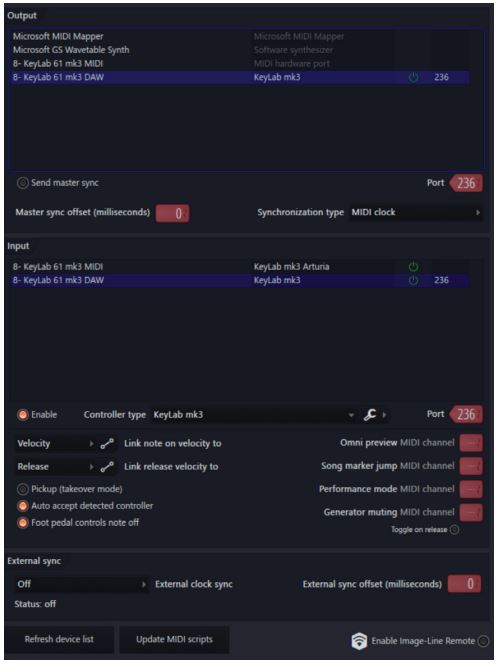
2. 在 Arturia 上下载脚本 Web地点
如果您没有最新版本的 FL Studio,您仍然可以按照以下步骤将 KeyLab mk3 与 FL Studio 脚本一起使用:
- 转至 https://link.arturia.com/klmk3re
- 下载与你的 DAW 对应的脚本
- 提取文件夹
- 您应该从“FL Studio Scripts”文件夹中取出名为“Arturia KeyLab mk3”的文件夹并将其放在以下路径的末尾:
Win:`C:用户文档Image-LineFL Studio设置硬件`
MacOS:`/用户/ /Documents/Image-Line/FL Studio/Settings/Hardware/` 完成后,您可以按照上面的“使用最新的 FL Studio”部分正确设置您的设备。
现在您的控制器已为 FL Studio 设置。
2.脚本特点
传输控制和 DAW 命令:
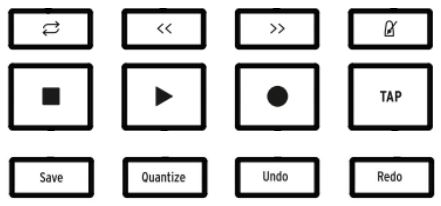
- 循环 / 快进 / 倒带 / 节拍器
- 停止 / 播放 / 录音 / 节拍速度
- 保存/量化/撤消/重做
主编码器:
- 在频道中导航
主编码器点击:
- 打开所选插件的 GUI
- 如果选定的频道包含 Arturia 插件,则进入 Analog Lab 模式
后退
- 关闭所选插件 GUI
旋钮 1 8
- 控制当前焦点插件(设备)的一些参数
- 控制焦点轨道的声像(混音器)
推子 1 8:
- 控制所选轨道上的插件的参数(设备)
- 控制选定音轨的音量(混音器)
旋钮 9 和推子 9:
- 控制所选音轨的音量和平移
上下文按钮:
- 上下文 1:选择设备模式
- 上下文 2:选择混音器模式
- 情境 3:先前的模式
- 上下文 4:下一个模式
- 上下文 5:切换选定音轨的静音状态
- 上下文 6:切换选定音轨的独奏状态
- 上下文 8:切换选定轨道的臂状态
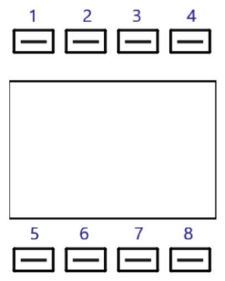
Pad Bank DAW:
- 控制所选音轨的 32 步内置 FL Studio 音序器
- 1 至 8 个打击垫控制步骤
- 垫 9 至 12 控制步骤页面
垫组 A/B/C/D:
- 按下垫子会触发声音
- 焊盘已自动映射到 FPC 插件
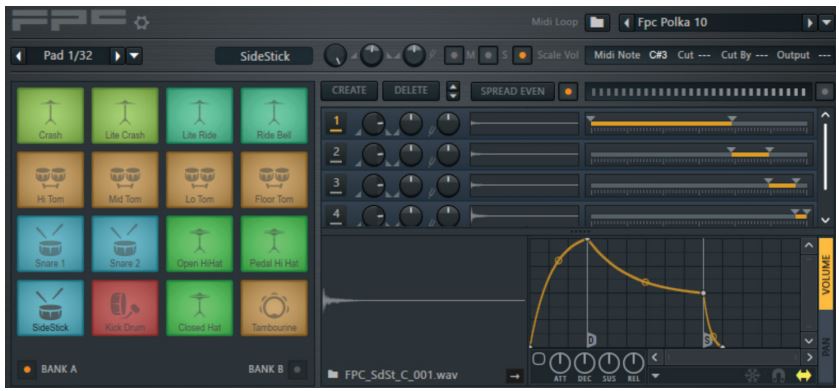
阿尔托莉亚 Plugins
- 如果您使用 Arturia 的 VST(例如上图中的 Analog Lab 或 V Collection 乐器),请确保将插件连接到 MIDI 输入 10:

- 如果您使用的是 Arturia 软件,请确保在打开插件时选择了正确的设备
您可以通过两种方式进入 Arturia 模式来完美控制 Arturia 软件: - 按下包含 Arturia 插件的轨道上的主编码器
- 新闻 Prog + Arturia
- 当选择 Arturia 软件时,您可以像独立软件一样管理插件(导航、选择和 FX)。
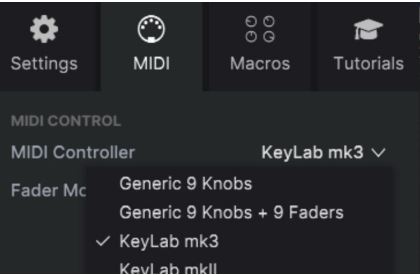
文件/资源
 |
ARTURIA KeyLab mk3 49 键 USB Midi 键盘控制器 [pdf] 用户指南 KeyLab mk3、KeyLab mk3 49 键 USB Midi 键盘控制器、KeyLab mk3、49 键 USB Midi 键盘控制器、键 USB Midi 键盘控制器、Midi 键盘控制器、键盘控制器、控制器 |